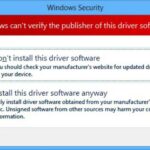«Windows 10 Creators Update» es considerado como una evolución por parte de Microsoft, y aquí encontramos unas cuantas opciones adicionales a lo que se mostró originalmente con la primera versión. Quizá uno de los aspectos que más llama la atención de todos, es la ausencia del «Panel de Control» como opción que generalmente se mostraba cuando utilizábamos el atajo de teclado «Win + X».
Aún cuando esta opción para hacer el llamado del «Panel de Control» no se encuentra cuando usamos dicho atajo de teclado, pero ventajosamente Microsoft lo colocó implícitamente dentro del «Botón de Menú Inicio». Esto quiere decir, que si tienes a la más reciente versión «Windows 10 Creators Update» solo tendrías que hacer clic en el botón de menú de inicio y posteriormente escribir «panel de control». Inmediatamente aparecerá dentro de los resultados para que puedas hacer uso de cualquiera de sus características con un estilo tradicional. En lo que va del presente artículo mencionaremos, lo que representan cada una de las cajas que aparecen cuando hacemos el llamado de sus «Ajustes».
[quote]Recuerda: Algunos trucos Windows 10 que te pueden interesar[/quote]
Windows 10 Creators Update y la caja del Sistema
Para hacer el llamado de los «Ajustes del Sistema Operativo» en «Windows 10 Creators Update» sólo tienes que usar el atajo de teclado «Win + i». Inmediatamente podrás ver a todas y cada una de las opciones con forma de cajas. En la parte inferior colocaremos una captura de lo que podrías estar viendo en este instante si es que tienes, dicha versión.
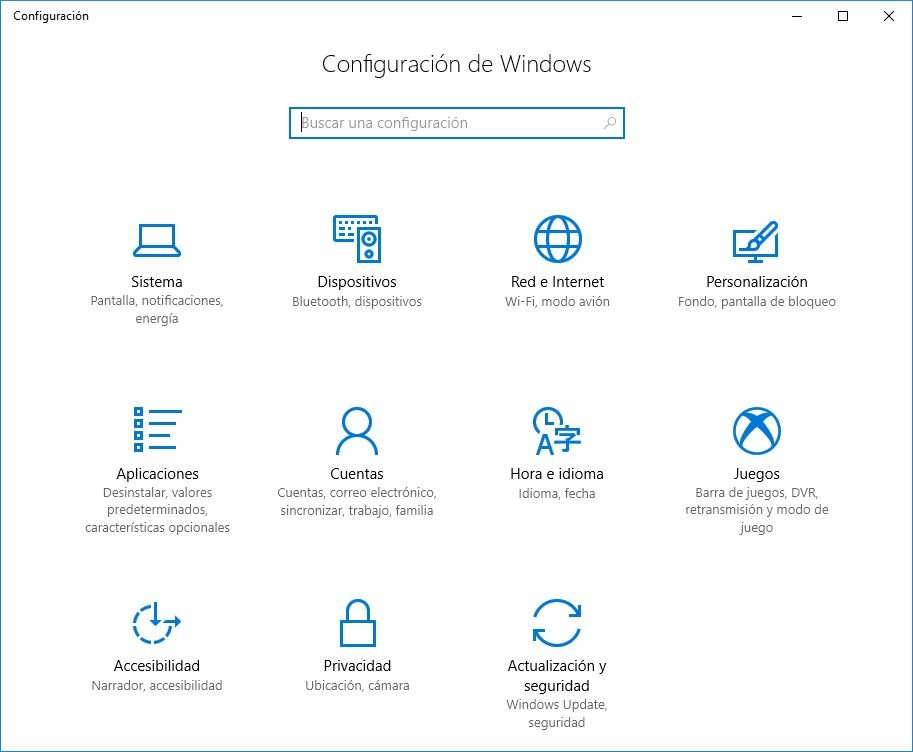
Ineludiblemente nos encontraremos con la primera, la cual hace referencia al «Sistema». Si la seleccionas tendrás la posibilidad de modificar unas cuantas opciones:
- Puedes cambiar la resolución de la pantalla.
- Te servirá para activar el modo de Ahorro de Energía.
- También puedes configurar la forma en que deseas que trabajen las notificaciones.
- Desde aquí también puedes elegir el «Modo Tablet».
- También puedes elegir la forma en que debe trabajar el «Modo de Suspensión».
En realidad, son muchas más características para manipular desde esta área del «Sistema» en «Windows 10 Creators Update». De una forma minuciosa, tal situación la mencionaremos en artículos posteriores.
Windows 10 Creators Update y la caja de Dispositivos
Microsoft quiere identificar en esta caja de «Dispositivos» a todo lo que conectemos cal ordenador personal. Por ejemplo, si hemos utilizado alguno de los puertos USB para conectar nuestro teléfono móvil, este es considerado como uno más de los dispositivos. También entran a jugar en esta área, los módulos Bluetooth, las impresoras que hayamos configurado, el ratón, el lápiz (en el caso de trabajar con una pantalla táctil), el panel táctil entre otras cuantas opciones adicionales.
Windows 10 Creators Update y la caja de «Red e Internet»
Aún cuando muchas personas le prestan poca atención a esta área, pero desde aquí tendremos la posibilidad de reparar nuestra conexión a Internet si la mínima no trabaja perfectamente bien. Lo único que necesitamos hacer, es ingresar hacia esta caja para revisar si la conectividad Wi-Fi se encuentra bien configurada. Además de ello, desde aquí también podemos utilizar cualquier servicio que nos ayude a navegar por Internet utilizando túneles o conectividades VPN.
Dentro de esta área encontramos una característica que quizá llame la atención de muchas personas. Microsoft decidió hacer que su «Windows 10 Creators Update» trabaje de forma similar a lo que generalmente vemos en teléfonos móviles. Nos referimos al «Modo Avión», algo que generalmente utilizamos cuando deseamos trabajar con el PC pero sin conexión a Internet (o con algunas limitaciones). Aquí también encontrarás una nueva opción que dice «Zona de Cobertura Inalámbrica Móvil». Muchas personas la utilizan para navegar por la web utilizando una conexión 4G.
Windows 10 Creators Update y su caja de «Personalización»
Seguramente esta es la área de trabajo de quienes desean ver en el escritorio de su sistema operativo algo completamente diferente. Así como a muchos nos gusta tener colores sólidos, a otra persona podría entusiasmarle un gráfico «de chicas en bikini» formando parte de su escritorio. No solamente sirve para eso esta caja en «Windows 10 Creators Update», pues también tendrán la posibilidad de elegir algunos temas (que vienen instalados de forma predeterminada), controlar la pantalla de bloqueo entre otras cuantas opciones más.
Windows 10 Creators Update y su caja de «Aplicaciones»
De manera primordial, en esta caja encontraras aquellas aplicaciones que están instaladas en «Windows 10 Creators Update» y las que están configuradas como «predeterminadas». Un pequeño ejemplo de esta última característica que hemos mencionado se encuentra en el navegador de Internet. Microsoft generalmente pone al «Edge» como predeterminado pero podríamos cambiarlo fácilmente, a Firefox, Google Chrome, Internet Explorer, Opera o cualquier otro que nosotros tengamos instalado en el PC.
Otro dato muy importante que encontrarás dentro de esta caja nos ayudará, a saber cuánto espacio del disco duro están consumiendo las aplicaciones instaladas en «Windows 10 Creators Update». También podrás ver, la fecha en que se instalaron y muchas otras opciones más.
Windows 10 Creators Update y la caja de «Cuentas»
Cuando manejamos anteriormente Windows 7, un usuario tenía también la posibilidad de crear una cuenta de usuario o de invitado en el ordenador personal. Esta situación se la suele realizar cuando varias personas tienen acceso al ordenador personal. De esta forma evitaremos que alguien manipule nuestra cuenta (generalmente como administrador) y dañe todo sistema operativo.
Prácticamente lo mismo encontraremos en esta caja dentro de «Windows 10 Creators Update» aunque, con una interfaz completamente renovada. El principio es básicamente el mismo pero existen algunas adiciones puestas por Microsoft. Por ejemplo, podemos manejar la forma en que ingresaremos a nuestra cuenta. Para el efecto Microsoft nos ayudará a definir una contraseña o un PIN numérico. Dependiendo del ordenador personal y los accesorios que tengamos (por ejemplo una cámara web) también podríamos utilizar el reconocimiento de rostro. Si tienes información de relevada importancia en el PC, posiblemente te interese utilizar la característica de «contraseña de imagen» o «bloqueo dinámico«.
Windows 10 Creators Update y la caja de «Hora e Idioma»
Tal y como si estuviésemos configurando un teléfono móvil, aquí también tendrás la posibilidad de definir la zona horaria en la que te encuentras. Otras opciones adicionales te permitirán definir el idioma para trabajar en «Windows 10 Creators Update» y sus distintos menús.
El calendario, diccionario de corrección ortográfica, formatos (de monedas o unidades de medida) y reconocimiento de voz es lo que también encontrarás en esta caja de «Hora e Idioma» del nuevo «Windows 10 Creators Update».
Windows 10 Creators Update y su caja de «Juegos»
Microsoft ha pensado prácticamente en todo tipo de usuario y por tanto, decidió integrar una nueva caja llamada «Juego» dentro de los ajustes de «Windows 10 Creators Update». Quizá sea una idea acertada aunque desde la opinión de otras personas, no es la más conveniente para todos los ordenadores personales.
Si ingresas hacia dicha caja podrás ver que existen unas cuantas opciones que lastimosamente no se pueden activar. Esto se debe a que la tarjeta gráfica o las especificaciones más importantes del PC, no cumplen con los requisitos para que puedan estar activadas. Nos referimos específicamente a aquellas opciones que nos pueden ayudar a guardar un videojuego o a trasmitirlo vía streaming para que nuestros amigos los puedan ver.
Windows 10 Creators Update y la caja de «Accesibilidad»
A diferencia de la opción que hemos mencionado anteriormente, la caja de «Accesibilidad» en «Windows 10 Creators Update» si puede ser considerada como una de las más acertadas e inteligentes propuestas por Microsoft.
Los usuarios pueden definir la forma en que desean trabajar con «Windows 10 Creators Update» y cada una de sus opciones. Por ejemplo, desde aquí fácilmente podemos manejar un «alto contraste» para la pantalla, utilizar la lupa, la forma en que trabajaremos con el ratón (personas diestras y ambidiestras), los subtítulos entre otras cuantas opciones adicionales.
Windows 10 Creators Update y la caja de «Privacidad»
Si has manejado alguna vez la opción de «privacidad» en teléfonos móviles, entonces esta caja en «Windows 10 Creators Update» no será muy difícil de controlar para ti. Nos referimos específicamente, a las opciones que nos ayudarán a hacer que el sistema operativo recoja información de la cámara, las cuentas de usuario, nuestros contactos, el historial entre otras opciones más.
Esta caja es una de las más anecdóticas que existen el momento, pues muchas personas consideran que es un «medio de espionaje» propuesto por Microsoft para saber, «que es lo que estamos haciendo» en el ordenador personal en la web.
Windows 10 Creators Update y la caja de «Actualización y Seguridad
Dependiendo de lo que deseemos o esperemos de Microsoft, esta también puede ser una de las cajas más importantes que existen dentro de los ajustes de «Windows 10 Creators Update». Por ejemplo, si tenemos un ordenador personal con recursos básicos (poca memoria RAM, una tarjeta de video aceptable, un disco duro con poco espacio) quizá no valga la pena actualizar el sistema operativo hacia versiones superiores, pues esto ineludiblemente le hará más lento.
Si tienes un ordenador personal con tecnología reciente, entonces esta es la caja que debes visitar eventualmente. Desde aquí puedes ordenar la forma en que trabajarán las actualizaciones del sistema operativo. También puedes manipular a Windows Defender para que esté monitoreando los archivos o aplicaciones que vayas a instalar en el PC.
Conclusiones y consideraciones generales
Hemos dado un pequeño vistazo de todas las opciones que se encuentran en el área de los «Ajustes» dentro de «Windows 10 Creators Update». Este resumen lo ampliaremos posteriormente describiendo, como manipular o administrar el contenido de cada una de estas cajas.
Si tienes un ordenador personal con Windows 7 debemos decirte, que no has perdido mucho pues esa versión de sistema operativo es una de las más estables que existen hasta el momento. Allí no encontrarás una pantalla negra cuando se inicia (algo muy común en Windows 10) ni tampoco, una incompatibilidad con diferentes dispositivos Bluetooth. De nuestra parte podríamos decir, que si tuviésemos la oportunidad de regresar a esa versión de sistema operativo lo haríamos. Lastimosamente, el soporte de Microsoft hará que tarde o temprano sea vulnerable tal y como ahora mismo, lo esta pasando Windows XP.
Todos esperamos que Microsoft mejore las características implementadas en «Windows 10 Creators Update» para intentar trabajar en los ordenadores personales de una forma fluida, eficaz y principalmente, segura.